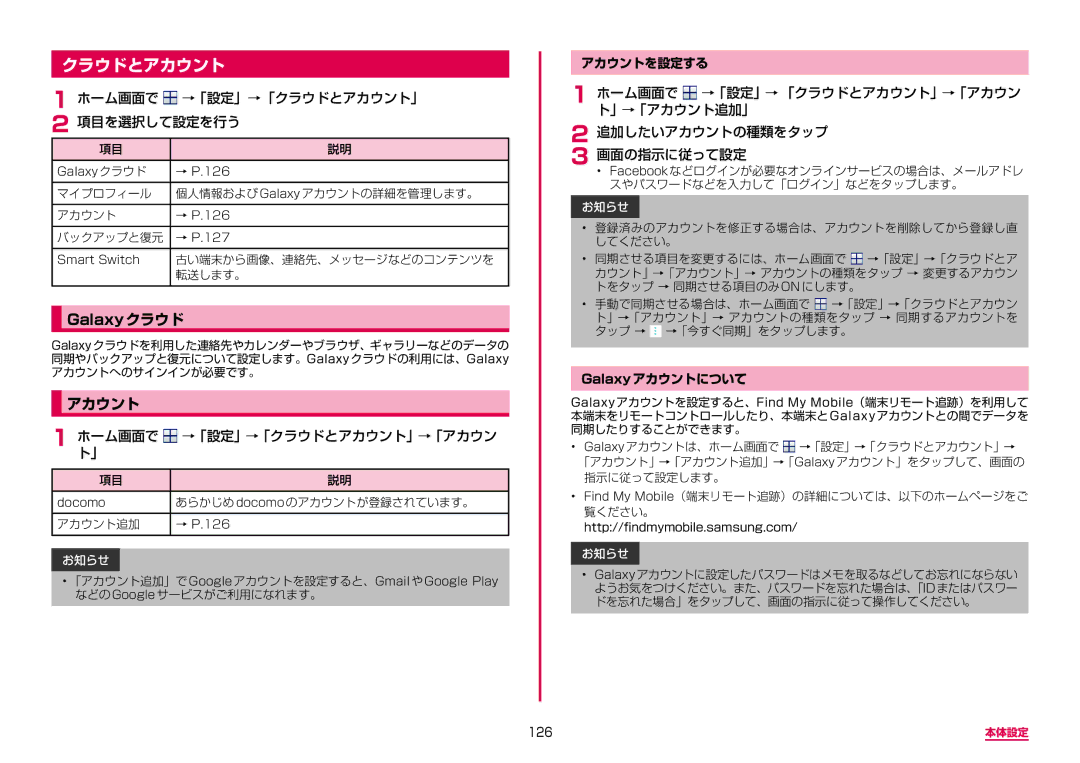クラウドとアカウント
1ホーム画面で  →「設定」→「クラウドとアカウント」
→「設定」→「クラウドとアカウント」
2 項目を選択して設定を行う
項目 | 説明 |
|
|
Galaxy クラウド | → P.126 |
|
|
マイプロフィール | 個人情報および Galaxy アカウントの詳細を管理します。 |
|
|
アカウント | → P.126 |
|
|
バックアップと復元 | → P.127 |
|
|
Smart Switch | 古い端末から画像、連絡先、メッセージなどのコンテンツを |
| 転送します。 |
|
|
Galaxyクラウド
Galaxyクラウドを利用した連絡先やカレンダーやブラウザ、ギャラリーなどのデータの 同期やバックアップと復元について設定します。Galaxyクラウドの利用には、Galaxy アカウントへのサインインが必要です。
アカウント
1 ホーム画面でト」  →「設定」→「クラウドとアカウント」→「アカウン
→「設定」→「クラウドとアカウント」→「アカウン
項目 | 説明 |
|
|
docomo | あらかじめ docomo のアカウントが登録されています。 |
|
|
アカウント追加 | → P.126 |
|
|
お知らせ
•「アカウント追加」で Google アカウントを設定すると、Gmail や Google Play などの Google サービスがご利用になれます。
アカウントを設定する
1ホーム画面で ![]() →「設定」→ 「クラウドとアカウント」→「アカウン ト」→「アカウント追加」
→「設定」→ 「クラウドとアカウント」→「アカウン ト」→「アカウント追加」
2 追加したいアカウントの種類をタップ
3 画面の指示に従って設定
• Facebook などログインが必要なオンラインサービスの場合は、メールアドレ スやパスワードなどを入力して「ログイン」などをタップします。
お知らせ
•登録済みのアカウントを修正する場合は、アカウントを削除してから登録し直 してください。
•同期させる項目を変更するには、ホーム画面で ![]() →「設定」→「クラウドとア カウント」→「アカウント」→ アカウントの種類をタップ → 変更するアカウン トをタップ → 同期させる項目のみ ON にします。
→「設定」→「クラウドとア カウント」→「アカウント」→ アカウントの種類をタップ → 変更するアカウン トをタップ → 同期させる項目のみ ON にします。
•手動で同期させる場合は、ホーム画面で →「設定」→「クラウドとアカウン ト」→「アカウント」→ アカウントの種類をタップ → 同期するアカウントを タップ → ![]() →「今すぐ同期」をタップします。
→「今すぐ同期」をタップします。
Galaxyアカウントについて
Galaxyアカウントを設定すると、Find My Mobile(端末リモート追跡)を利用して 本端末をリモートコントロールしたり、本端末とGalaxyアカウントとの間でデータを 同期したりすることができます。
•Galaxy アカウントは、ホーム画面で ![]() →「設定」→「クラウドとアカウント」→ 「アカウント」→「アカウント追加」→「Galaxy アカウント」をタップして、画面の 指示に従って設定します。
→「設定」→「クラウドとアカウント」→ 「アカウント」→「アカウント追加」→「Galaxy アカウント」をタップして、画面の 指示に従って設定します。
•Find My Mobile(端末リモート追跡)の詳細については、以下のホームページをご 覧ください。
http://findmymobile.samsung.com/
お知らせ
•Galaxyアカウントに設定したパスワードはメモを取るなどしてお忘れにならない ようお気をつけください。また、パスワードを忘れた場合は、「IDまたはパスワー ドを忘れた場合」をタップして、画面の指示に従って操作してください。
126 | 本体設定 |